Σε αυτό το Οδηγό θα σου δείξω πώς να ελέγχεις και να τροποποιείς αποτελεσματικά τη δομή του DOM (Document Object Model) μιας ιστοσελίδας χρησιμοποιώντας τα Chrome Developer Tools. Το Elements-Tab είναι ένα ισχυρό εργαλείο που σε βοηθά να κατανοήσεις τον HTML κώδικα μιας σελίδας, να επιλέξεις στοιχεία και να τροποποιήσεις τις ιδιότητές τους σε πραγματικό χρόνο. Είτε είσαι web developer, designer ή απλά περίεργος, αυτή η γνώση είναι βασική για να μπορείς να αναλύεις και να προσαρμόζεις ιστοσελίδες με καλύτερο τρόπο.
Σημαντικά Συμπεράσματα
- Τα Chrome Developer Tools προσφέρουν πολλαπλές δυνατότητες για να επιθεωρείτε στοιχεία HTML, να αναλύετε τα CSS styles και να κάνετε ζωντανές αλλαγές.
- Θα μάθεις πώς μπορείς να επιλέξεις στοιχεία, να αντιληφθείς την ιεραρχία της δομής του DOM και να προσαρμόζεις στυλιστικές ιδιότητες.
Οδηγός Βήμα-προς-Βήμα
Πρόσβαση στο Elements-Tab
Για να ανοίξεις το Elements-Tab στα Chrome Developer Tools, μπορείς απλά να κάνεις δεξί κλικ σε οποιοδήποτε στοιχείο σε μια ιστοσελίδα και να επιλέξεις "Επιθεώρηση". Εναλλακτικά, μπορείς να χρησιμοποιήσεις τον συνδυασμό πλήκτρων F12 ή Ctrl + Shift + I (Windows) ή Command + Option + I (Mac) για να ανοίξεις τα Developer Tools.
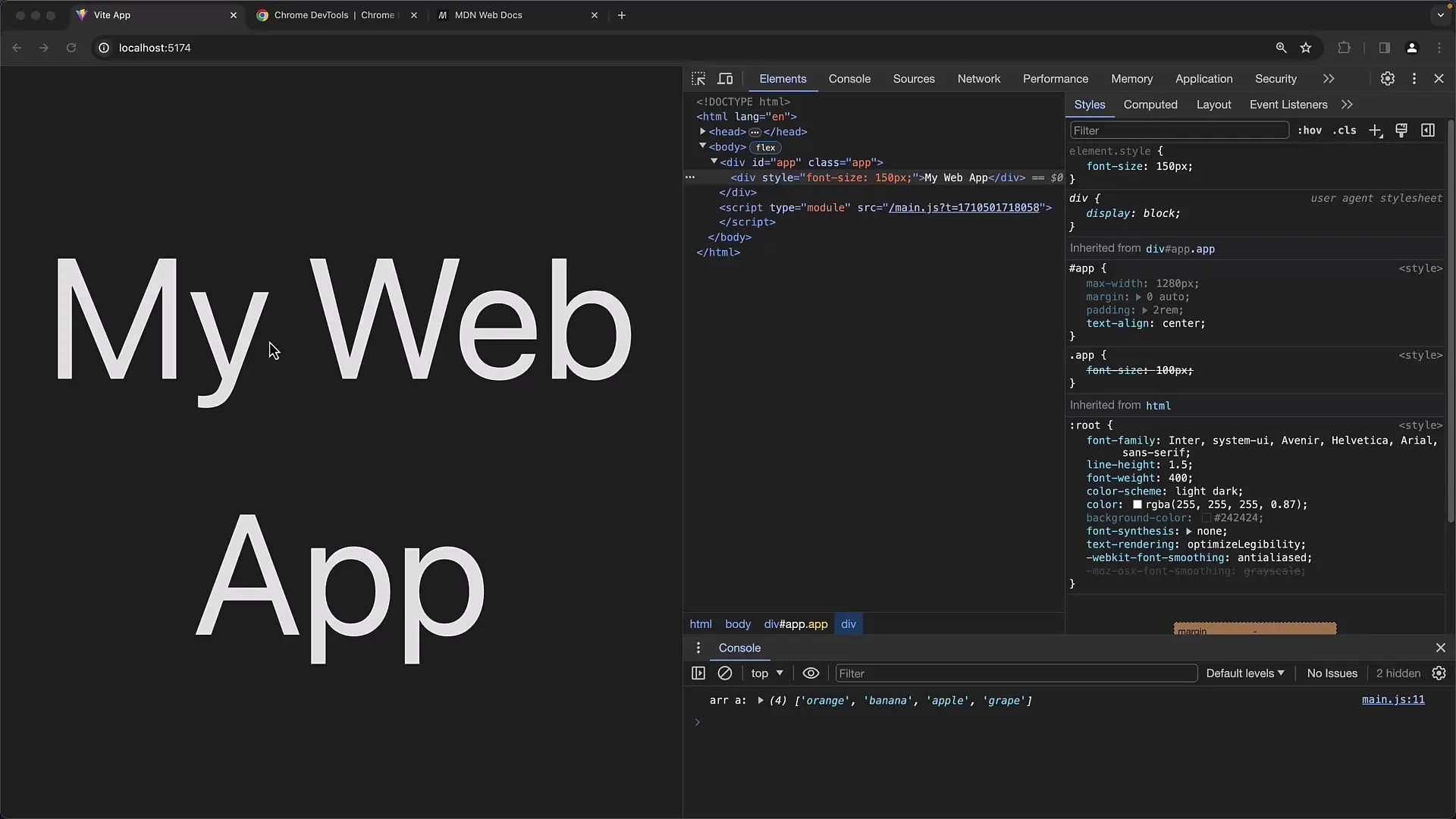
Επιλογή ενός HTML-Στοιχείου
Αν θέλεις να επιθεωρήσεις ένα συγκεκριμένο στοιχείο, μπορείς να χρησιμοποιήσεις τη λειτουργία Γρήγορης Επιλογής. Κάνε κλικ στο σύμβολο με το διακεκομμένο ορθογώνιο (Select an element in the paec to inspect it). Αυτό σου επιτρέπει να κάνεις κλικ απευθείας στα στοιχεία στην ιστοσελίδα.
Αφού κάνεις κλικ στο στοιχείο, αυτό θα είναι αυτόματα επισημασμένο στο Elements-Tab και μπορείς να δεις την ιεραρχία της δομής του DOM.
Περιήγηση στη Δομή του DOM
Στη δομή του DOM βλέπεις την εμφύτευση των στοιχείων. Μπορείς να ανοίγεις και να κλείνεις στοιχεία για να μάθεις περισσότερα για την ιεραρχία. Αυτό είναι ιδιαίτερα χρήσιμο για να αναγνωρίσεις συγγενείς στοιχεία και τις σχέσεις τους.
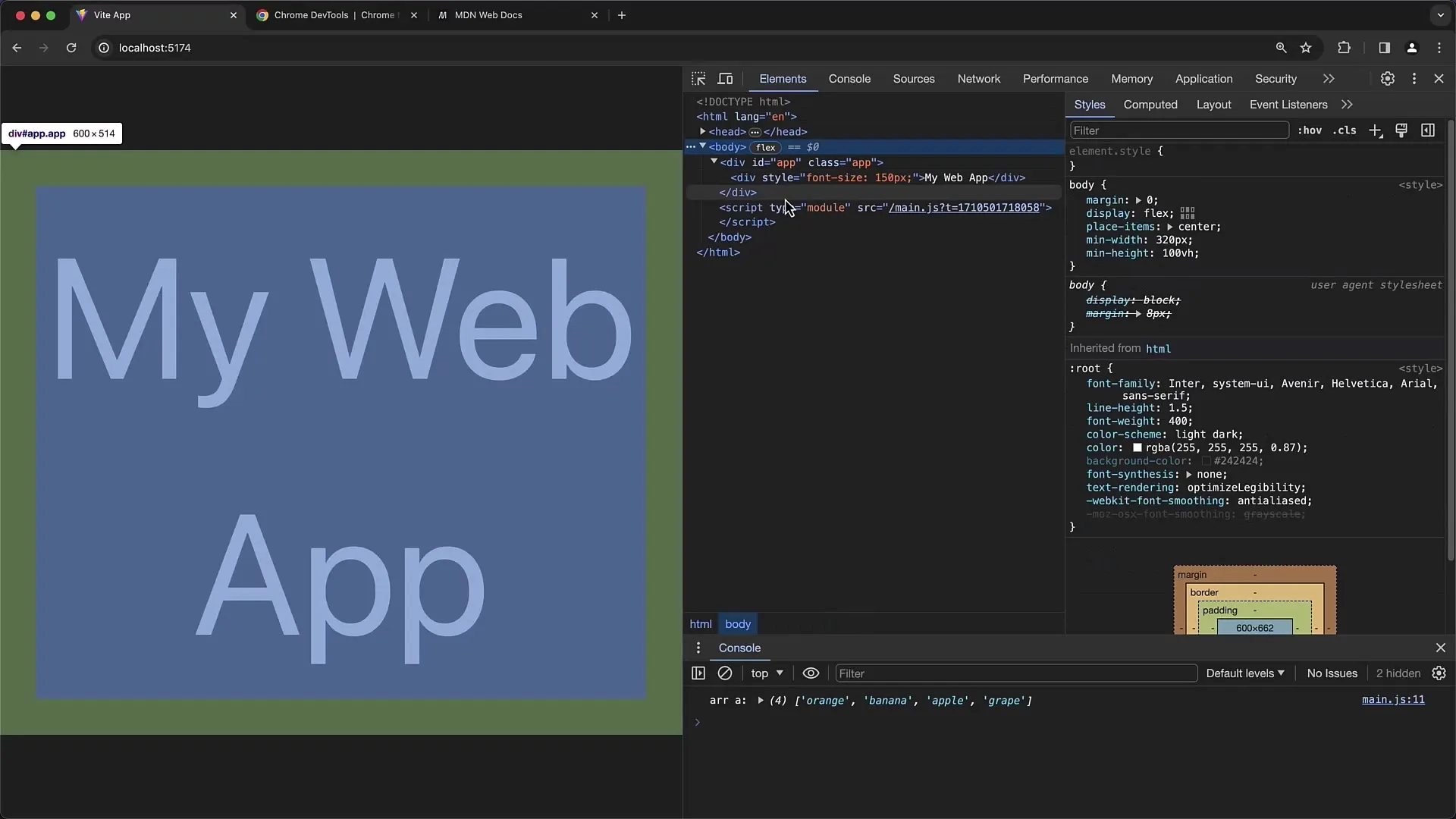
Χρήση των Βελάκιων
Ένα χρήσιμο χαρακτηριστικό είναι η δυνατότητα πλοήγησης πάνω και κάτω με τα βελάκια και επιλογή διαφορετικών στοιχείων εντός της ιεραρχίας. Αυτός ο τρόπος διευκολύνει την περιήγηση στη δομή του DOM.
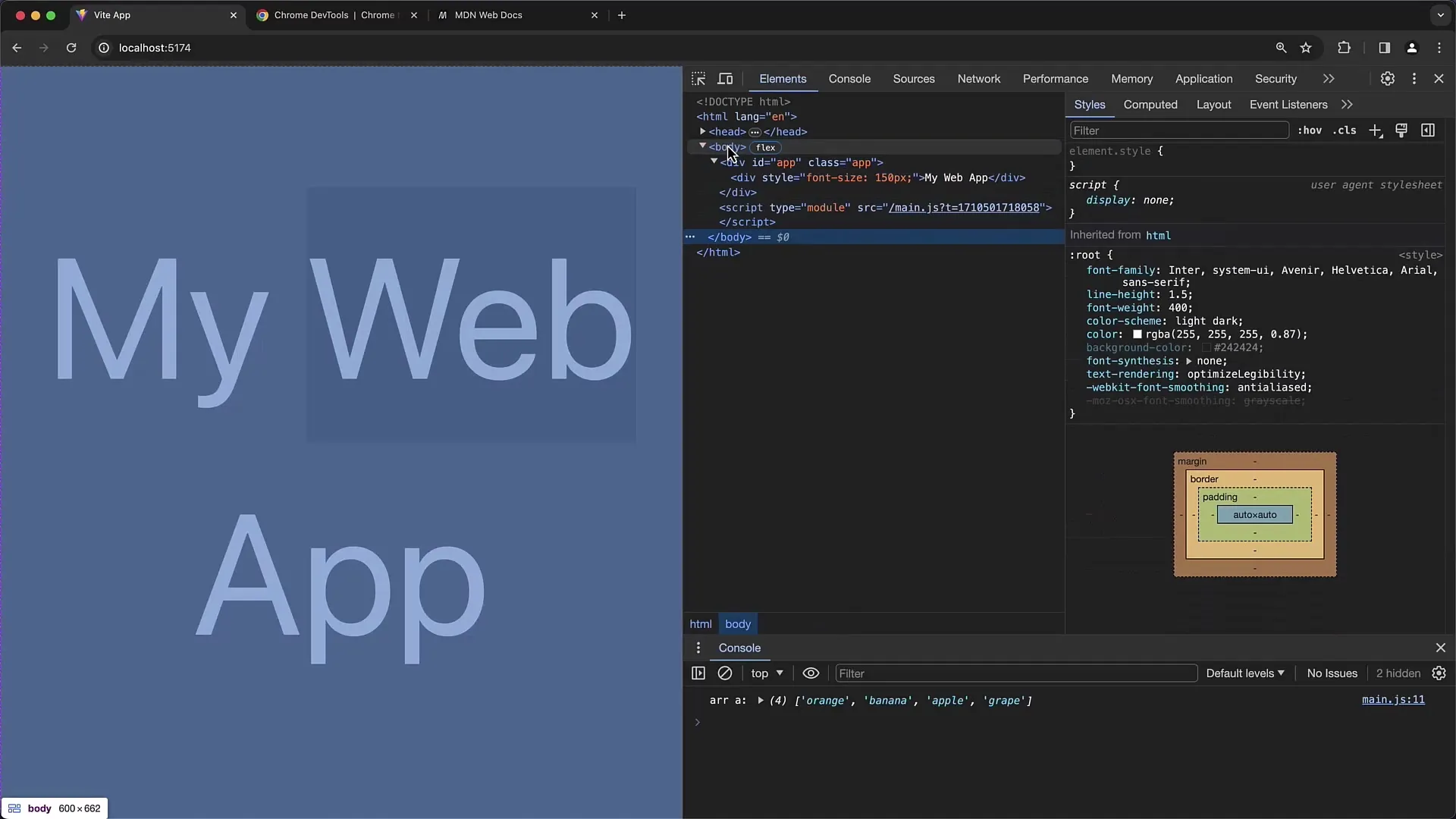
Αναζήτηση Συγκεκριμένων Στοιχείων
Για να αναζητήσεις συγκεκριμένο περιεχόμενο, μπορείς να χρησιμοποιήσεις τη λειτουργία "Αναζήτηση". Πίεσε τα πλήκτρα Ctrl + F (Windows) ή Command + F (Mac) και πληκτρολόγησε τον όρο αναζήτησης. Έτσι μπορείς να βρεις γρήγορα τα αντίστοιχα στοιχεία, όπως IDs ή κλάσεις.
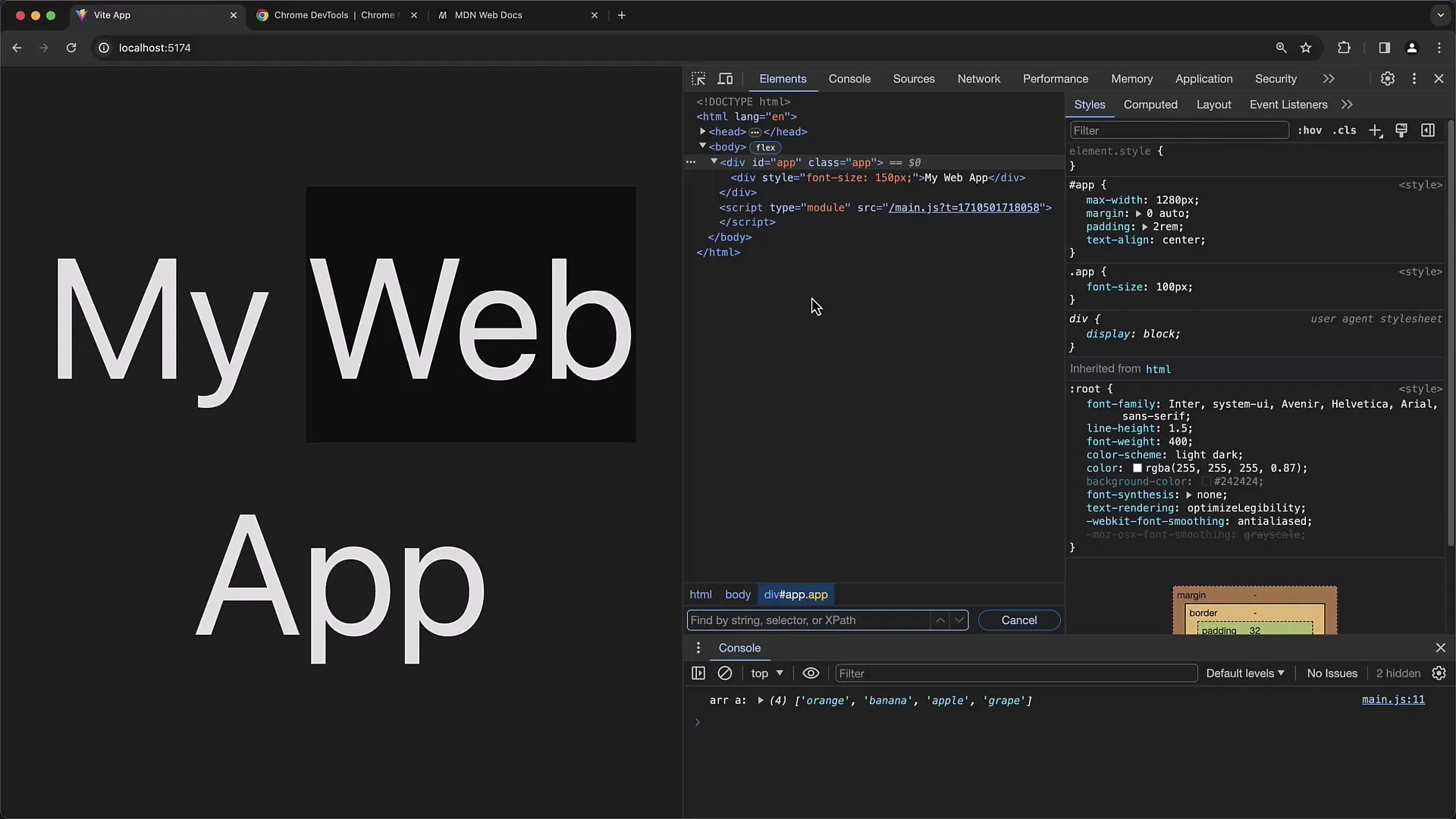
Έλεγχος Στυλ CSS
Αφού επιλέξεις ένα στοιχείο, μεταβείτε στην περιοχή Styles στη δεξιά πλευρά του Elements-Tab. Εκεί μπορείς να δεις όλους τους κανόνες CSS που εφαρμόζονται στο επιλεγμένο στοιχείο. Στην κορυφή βλέπεις τα Inline-στυλ, ακολουθούμενα από εξωτερικούς κανόνες CSS.
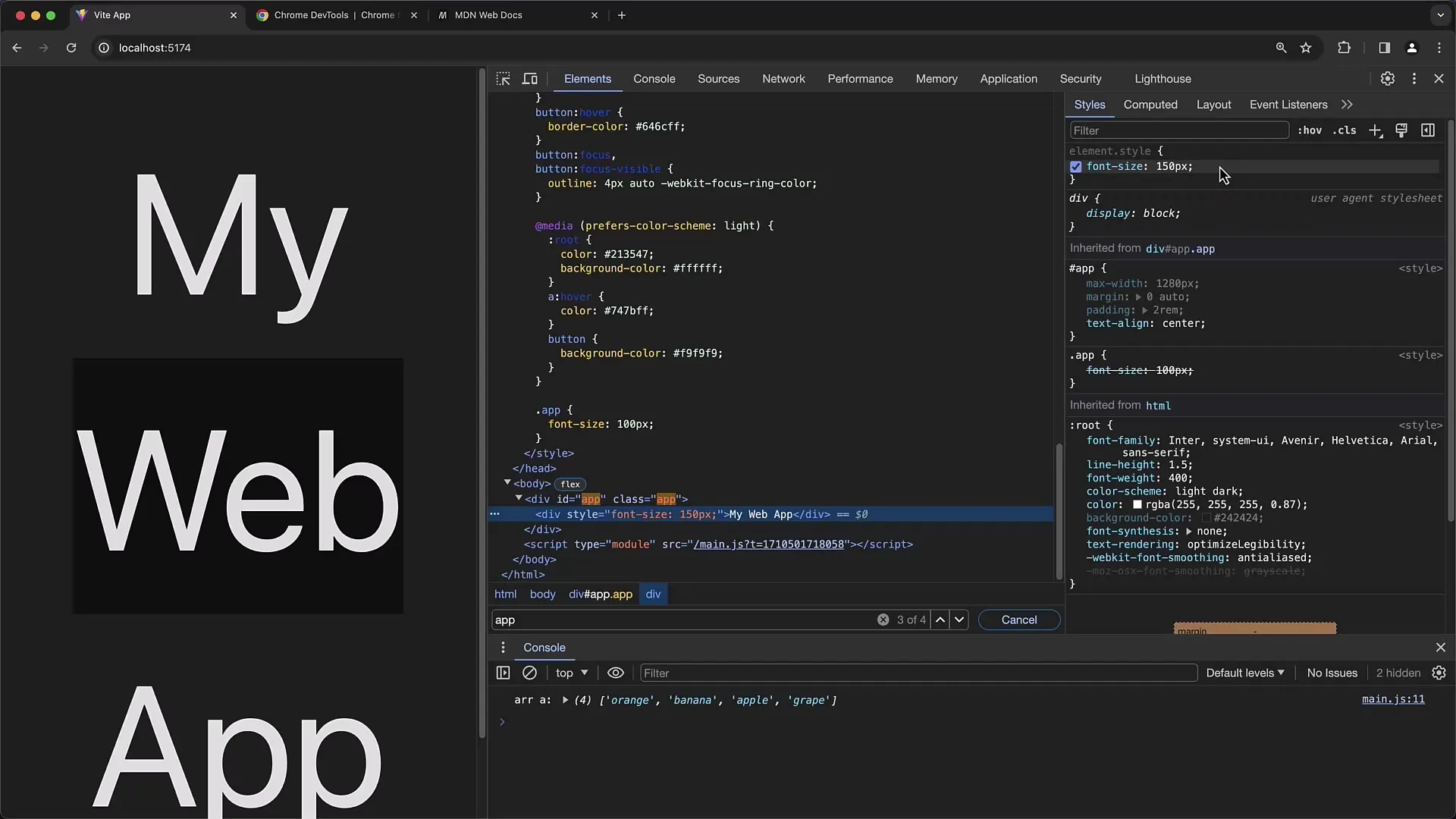
Εάν κάνεις κλικ σε ένα συγκεκριμένο κανόνα CSS, θα μεταφερθείς απευθείας στο σημείο όπου ορίζεται αυτός ο κανόνας στο stylesheet. Αυτό είναι πολύ χρήσιμο για να ανακαλύψεις πού προέρχονται συγκεκριμένα στιλ και πώς είναι δομημένα.
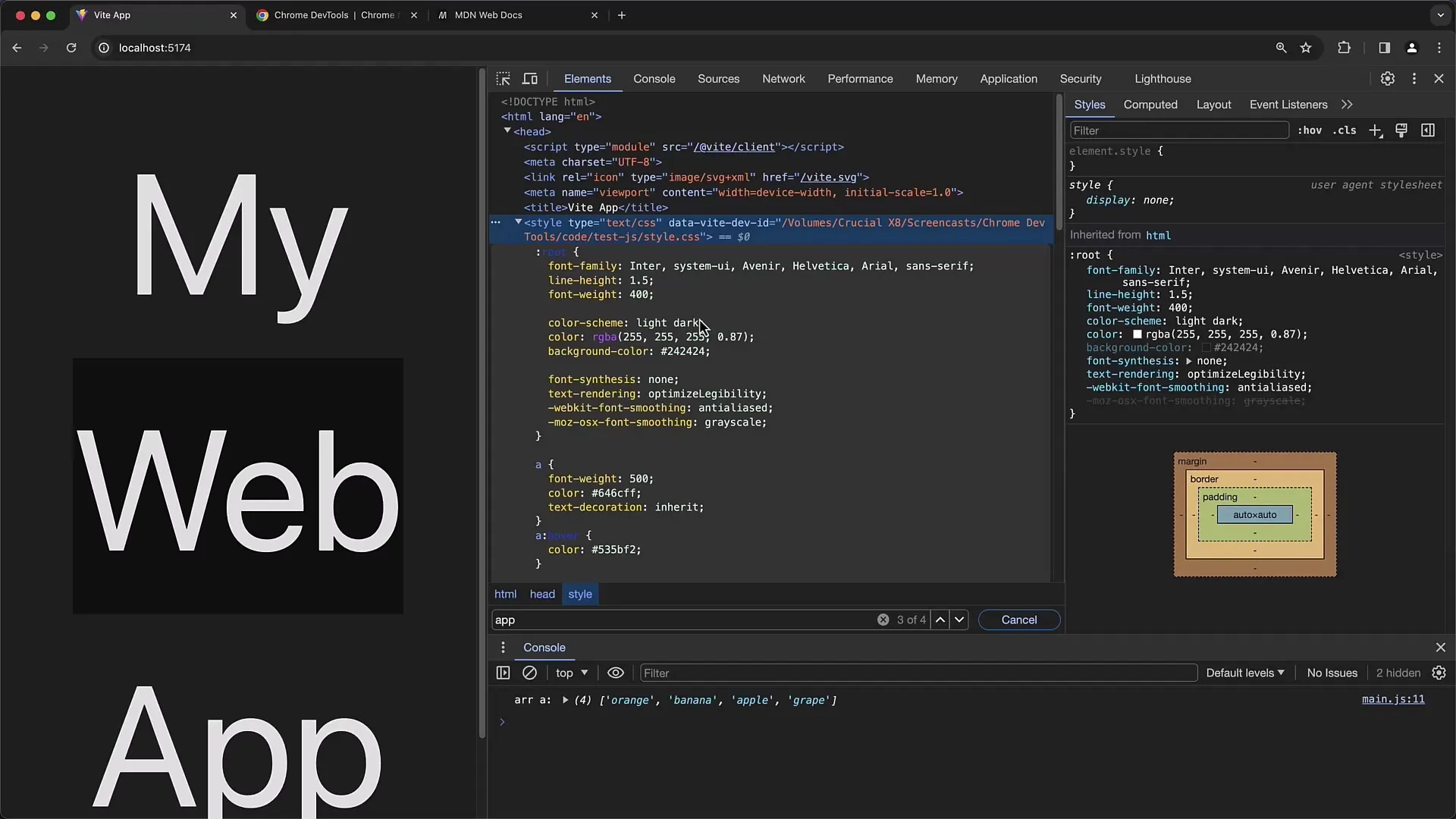
Κατανόηση Επικαλυμμένων Στυλ
Συχνά συμβαίνει ορισμένοι κανόνες CSS να υπερισχύονται. Θα το αναγνωρίσεις από το γεγονός ότι εμφανίζονται με διαγραμμένη γραμμή. Στην περιοχή Styles μπορείς να πάρεις ενημέρωση από το τμήμα "Υπολογισμένα" για να δεις ποιο στυλ εφαρμόζεται τελικά στο στοιχείο.
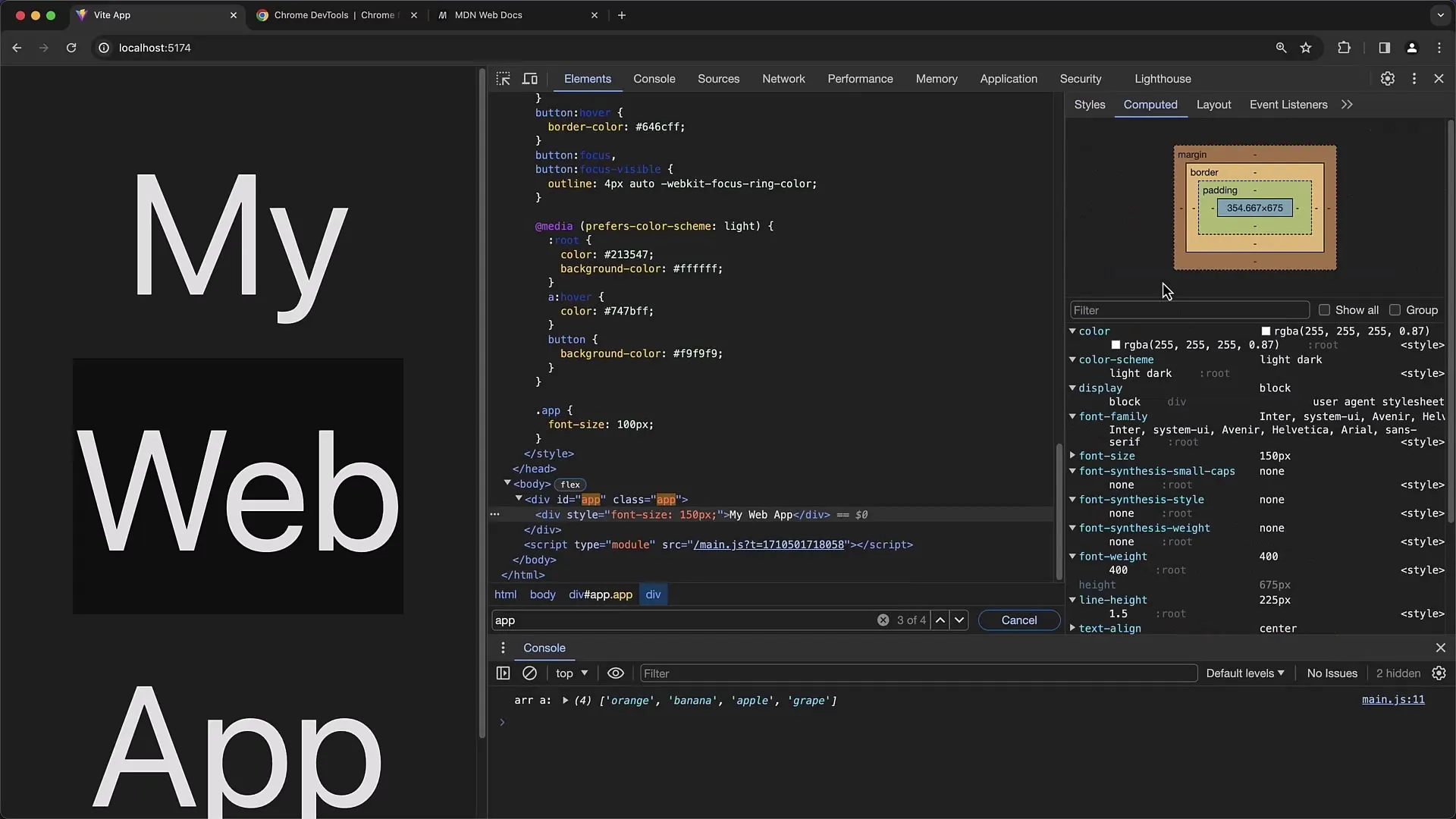
Δημιουργία Live-Προσαρμογών
Μπορείς να προσαρμόζεις εύκολα τις τιμές των CSS-στυλ. Κάνε κλικ στην τιμή που θες να αλλάξεις και εισάγετε μια νέα τιμή. Το αποτέλεσμα είναι άμεσα ορατό. Μπορείς επίσης να αναιρέσεις τις αλλαγές κάνοντας κλικ στο "X" που εμφανίζεται δίπλα στους μεμονωμένους κανόνες CSS.
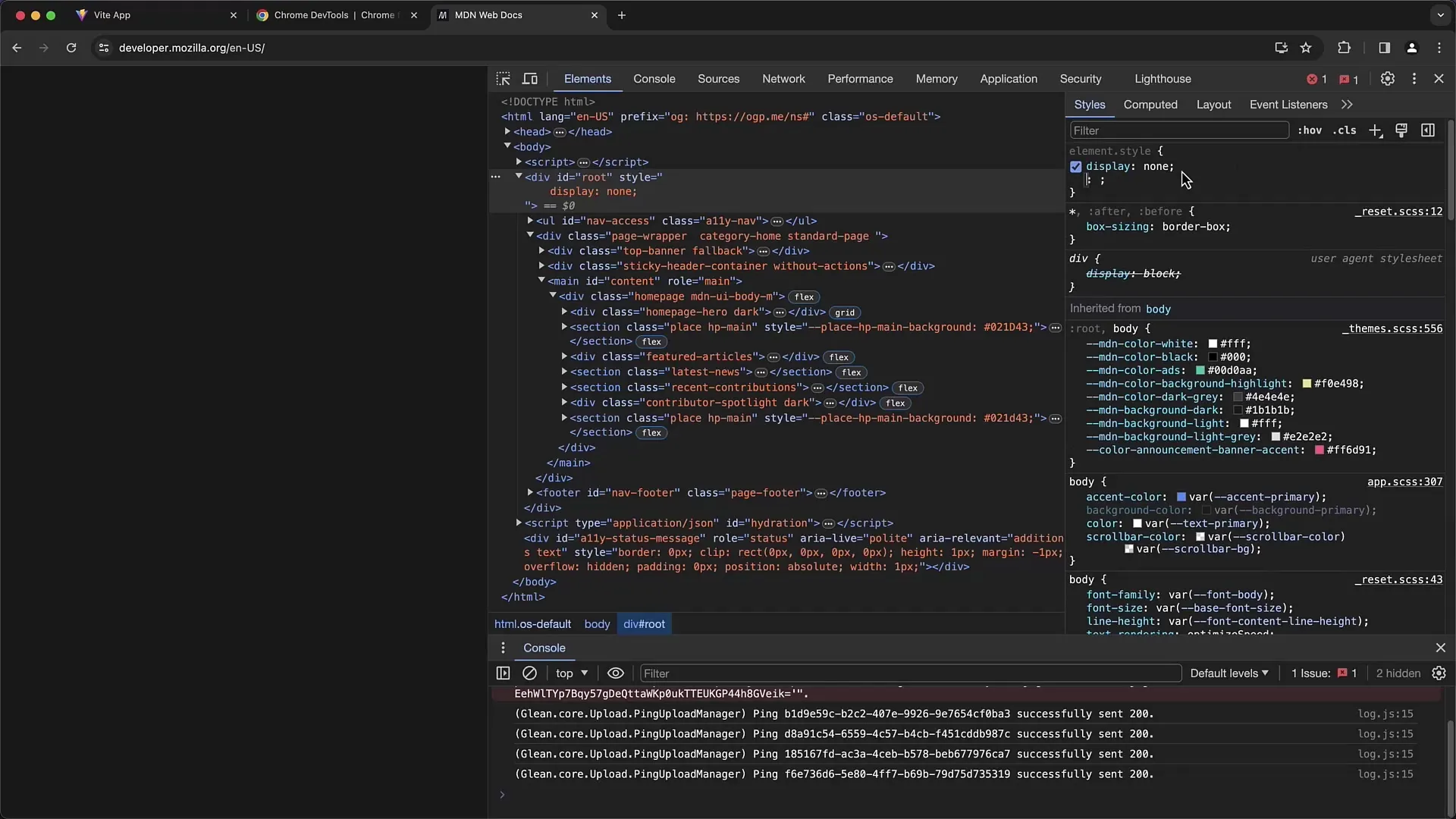
Χρήση της κονσόλας για τη γλώσσα JavaScript
Τα Developer Tools προσφέρουν επίσης μια κονσόλα όπου μπορείτε να εκτελέσετε κώδικα JavaScript. Αυτό είναι χρήσιμο για να πραγματοποιήσετε δυναμικές αλλαγές στην ιστοσελίδα και να δοκιμάσετε πώς αντιδρούν τα σενάρια σε διάφορα στοιχεία.
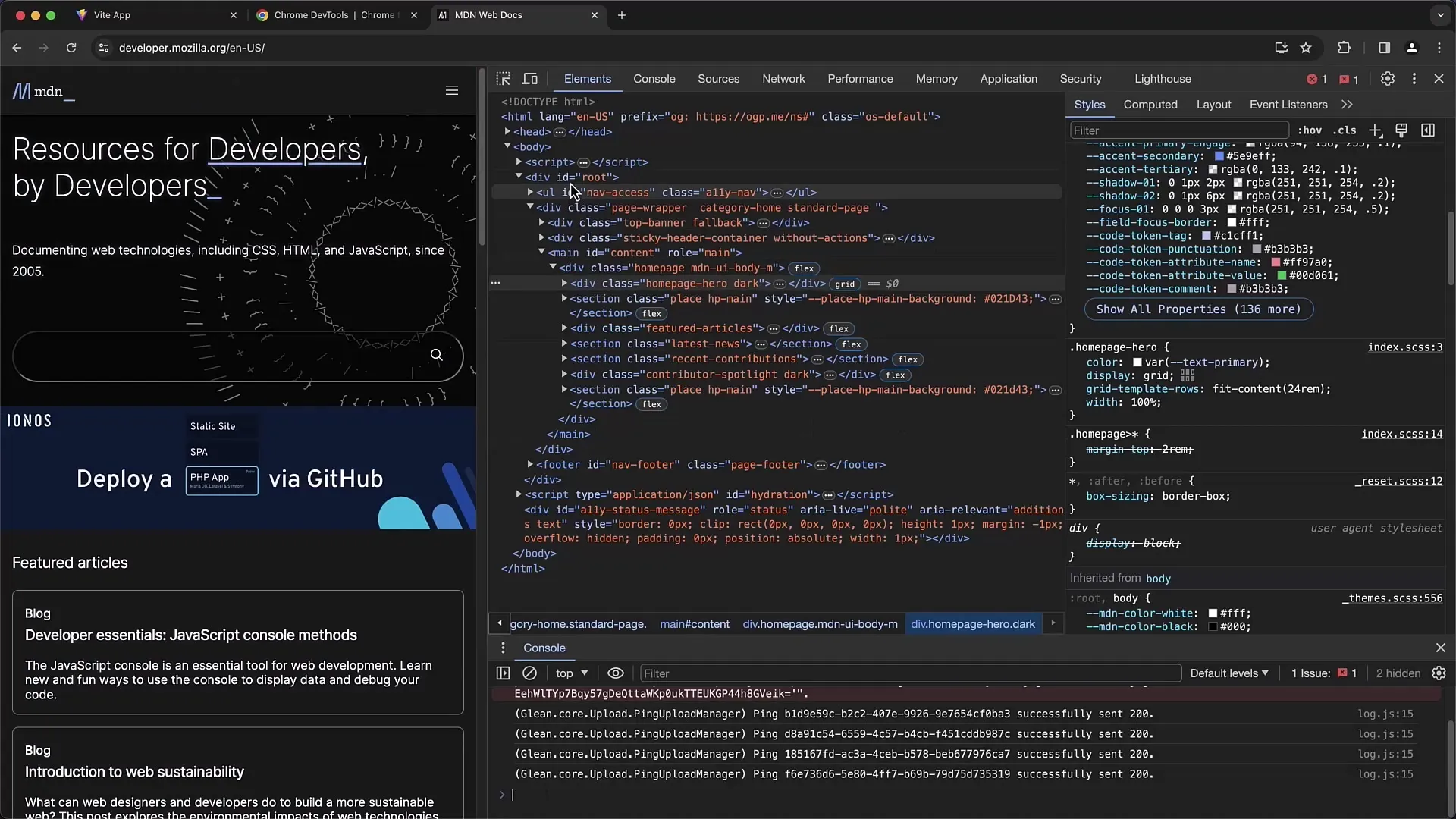
Σύνοψη
Σε αυτό το εγχειρίδιο, έχετε μάθει πώς να χρησιμοποιείτε αποτελεσματικά τα Chrome Developer Tools για να επιθεωρήσετε την DOM δομή μιας ιστοσελίδας. Επιπλέον, μάθατε πώς να επιλέξετε στοιχεία, να αναλύσετε τα CSS στιλ και να πραγματοποιήσετε ζωντανές αλλαγές. Με αυτές τις δεξιότητες, μπορείτε να βελτιώσετε σημαντικά την ανάπτυξη και τον σχεδιασμό του ιστότοπό σας.
Συχνές Ερωτήσεις
Τι είναι τα Chrome Developer Tools;Τα Chrome Developer Tools είναι ενσωματωμένα εργαλεία στο Google Chrome που βοηθούν τους προγραμματιστές να επιθεωρήσουν, να κάνουν αποσφαλμάτωση και να βελτιστοποιήσουν ιστοσελίδες.
Πώς μπορώ να επιλέξω ένα συγκεκριμένο στοιχείο;Μπορείτε να επιλέξετε ένα στοιχείο κάνοντας δεξί κλικ επάνω του και επιλέγοντας "Επιθεώρηση" ή χρησιμοποιώντας το εργαλείο επιλογής στο tab Στοιχεία.
Τι σημαίνει όταν ένα στιλ CSS έχει διαγραφεί;Ένα διαγραμμένο στιλ CSS σημαίνει ότι αυτό το στιλ έχει υπερκείσει από μια άλλη κανόνα που εφαρμόζεται στο στοιχείο.
Πώς μπορώ να αλλάξω τις τιμές CSS στο tab Στοιχεία;Μπορείτε να αλλάξετε τιμές CSS κάνοντας κλικ στην τιμή που εμφανίζεται στο τμήμα Στυλ και εισάγοντας μια νέα τιμή.
Πώς μπορώ να βρω ποιον κανόνα CSS εφαρμόζεται σε ένα στοιχείο;Στην ενότητα Στυλ του tab Στοιχεία μπορείτε να δείτε όλους τους κανόνες CSS που εφαρμόζονται και να κάνετε κλικ σε "Υπολογισμένο" για να δείτε τις τελικές τιμές που πραγματικά χρησιμοποιούνται.


